idea 中解决maven 包冲突的问题(maven helper)
一.冲突问题
比如项目中引用了两个 fastjson.jar的版本,分别为
fastjson:1.2.28
fastjson:1.2.3
我们用到了1.2.28中的某个类, 比如 A类,在版本更新中 1.2.3版本去掉了这个类,然而我们项目中maven 却把1.2.3的 jar 打包进去了,那我们就会报异常,不存在这个 class,但是我们调错误的时候却发现这个类存在,那我们怎么找到问题根源呢,到底是哪个包的需要Exclude 呢?
idea 中查看 maven 依赖只会给你一个复杂到极点图,基本没有啥价值,所以要安装个插件 maven helper
二.解决问题
(1)首先安装插件 maven helper(因为我已经安装了,所以没 install 的按钮了)
(2)安装完成后,在 pom 文件下方会出现这个东西
(3)点进去你会发现仿佛回到了 eclipse
(4)接下来到重点了,选中冲突选项 conflicts,这一列都是存在冲突的包
(5)以fastjson 为例
(6)当然我们调错误的时候也可以直接搜索有问题的包,如下
(7)选中右键就可以 Exclude 啦,想用1.2.28就把其他版本的Exclude掉,想用1.2.3就把其他版本的Exclude掉,是不是很方便。
三.锁定jar版本
面对众多的依赖,有一种方法不用考虑依赖路径、声明优化等因素可以采用直接锁定版本的方法确定依赖构件的版本,版本锁定后则不考虑依赖的声明顺序或依赖的路径,以锁定的版本的为准添加到工程中,此方法在企业开发中常用。
如下的配置是锁定了spring-beans和spring-context的版本
-
<dependencyManagement> -
<dependencies> -
<!--这里锁定版本为4.2.4 --> -
<dependency> -
<groupId>org.springframework</groupId> -
<artifactId>spring-beans</artifactId> -
<version>4.2.4.RELEASE</version> -
</dependency> -
<dependency> -
<groupId>org.springframework</groupId> -
<artifactId>spring-context</artifactId> -
<version>4.2.4.RELEASE</version> -
</dependency> -
</dependencies> -
</dependencyManagement>
注意:在工程中锁定依赖的版本并不代表在工程中添加了依赖,如果工程需要添加锁定版本的依赖则需要单独添加<dependencies></dependencies>标签,如下:
-
<dependencies> -
<!--这里是添加依赖 --> -
<dependency> -
<groupId>org.springframework</groupId> -
<artifactId>spring-beans</artifactId> -
</dependency> -
<dependency> -
<groupId>org.springframework</groupId> -
<artifactId>spring-context</artifactId> -
</dependency> -
</dependencies>
上边添加的依赖并没有指定版本,原因是已在<dependencyManagement>中锁定了版本,所以在<dependency>下不需要再指定版本。








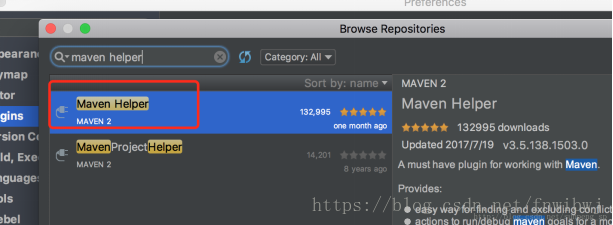
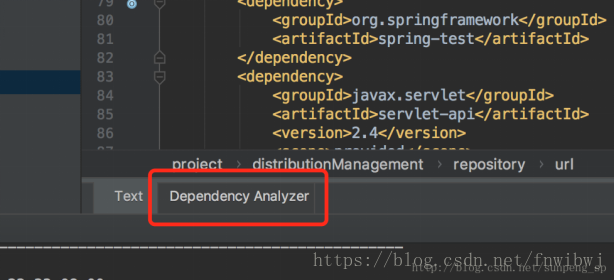



















 1469
1469











 被折叠的 条评论
为什么被折叠?
被折叠的 条评论
为什么被折叠?








